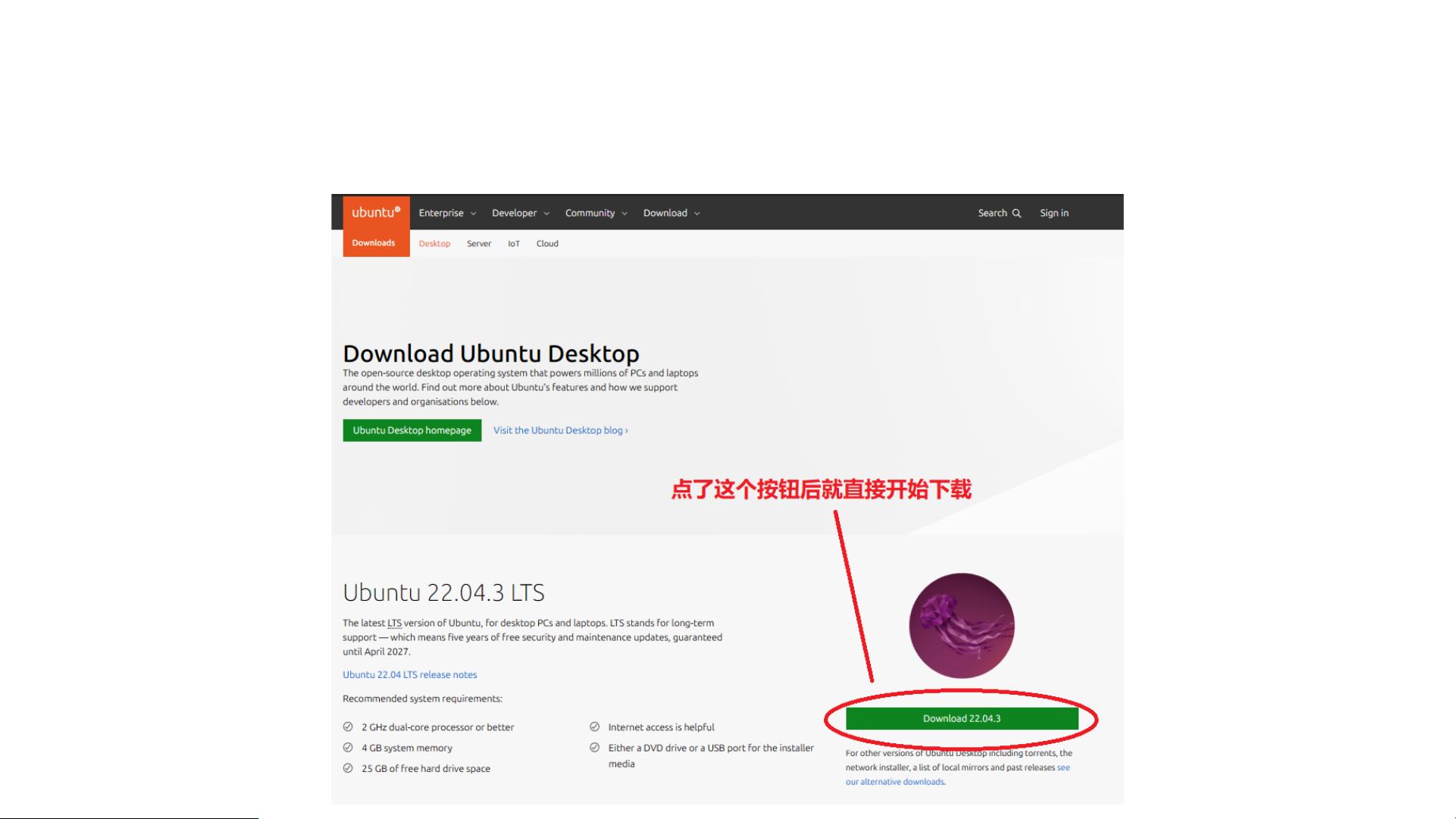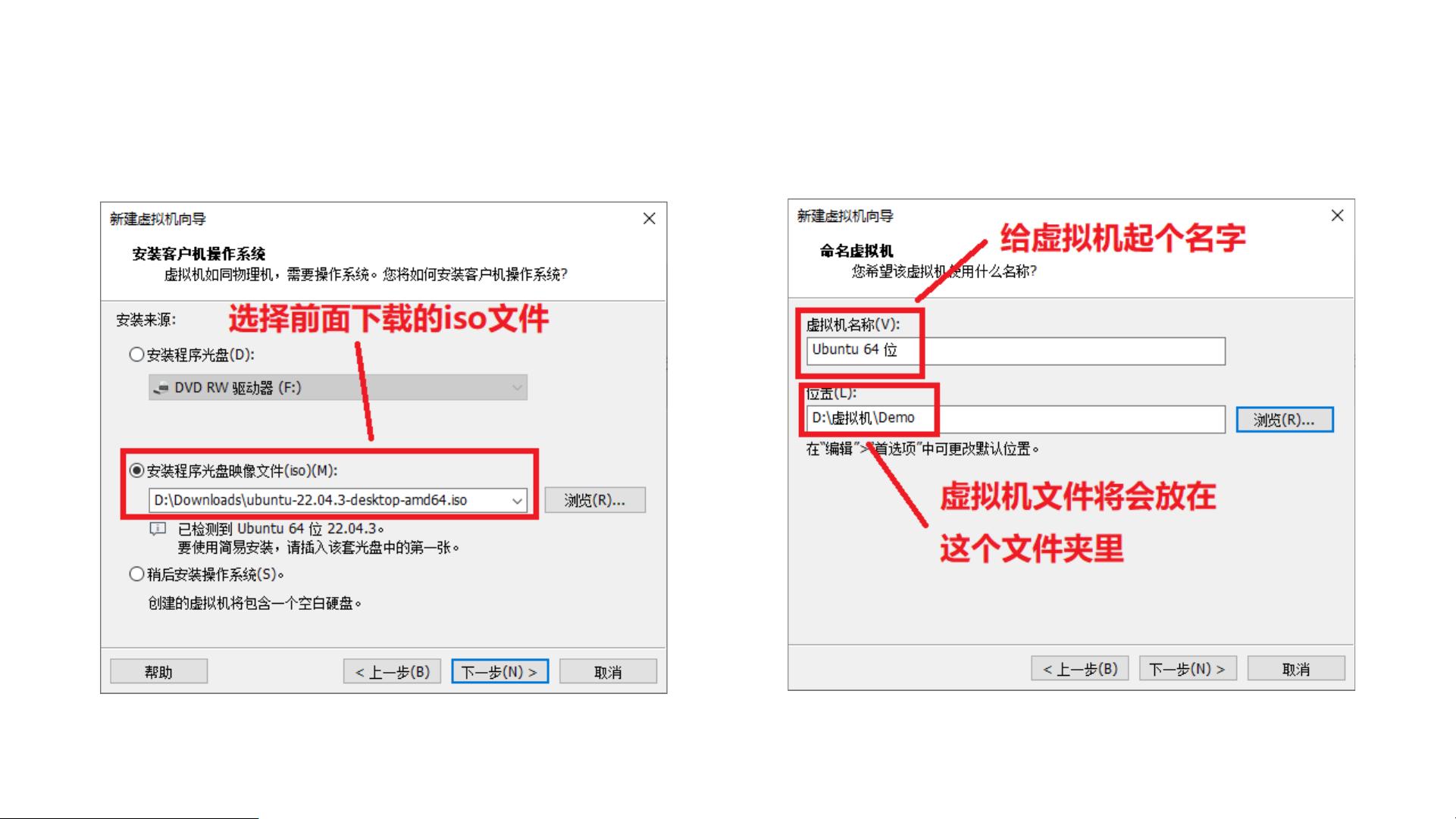Ubuntu虚拟机中配置Qt开发环境及VSCode SSH远程开发
需积分: 5 177 浏览量
更新于2024-06-16
收藏 6.89MB PDF 举报
"本教程详述了如何在Ubuntu虚拟机中搭建Qt开发环境,并通过Win10上的VSCode进行SSH连接实现联机开发。整个过程包括VMwareWorkstation的安装,Ubuntu 22.04.3镜像的下载与虚拟机设置,Qt 5.15.2的下载与安装,以及在Ubuntu中配置SSH服务器,最后在Windows 10上的VSCode 1.85.2中安装和配置SSH连接。"
在Ubuntu虚拟机搭建Qt开发环境的过程中,首先需要安装VMwareWorkstation 15 Pro,这是一个强大的虚拟机软件,它允许你在Windows 10系统上运行Ubuntu操作系统。VMware的安装通常包括下载安装文件,然后按照向导步骤操作,确保在安装过程中选择合适的配置,如内存大小、虚拟硬盘容量以及网络连接模式(通常选择“桥接网络”以便Ubuntu可以直接访问网络)。
下载Ubuntu的官方镜像后,使用VMwareWorkstation创建一个新的虚拟机。在虚拟机设置中,选择Ubuntu 64位作为操作系统类型,并指定刚下载的ISO文件作为安装源。启动虚拟机后,按照Ubuntu的安装向导完成安装,包括时区、用户账户等设置。
安装好Ubuntu后,为了构建Qt开发环境,你需要下载Qt的在线安装包。官方提供的地址是:https://download.qt.io/official_releases/online_installers/。在Ubuntu终端中,先更新软件列表并安装必要的依赖,例如:
```bash
sudo apt-get update
sudo apt-get install build-essential
sudo apt install cmake
sudo apt-get install libgl1-mesa-dev
sudo apt-get reinstall libxcb-xinerama0
```
接着,运行Qt的在线安装器,按照提示安装Qt 5.15.2。这通常包括选择需要的组件(如Qt Creator、库、编译器等)以及安装路径。
在Ubuntu中设置SSH服务器,以允许VSCode远程连接。首先,确保openssh-server已经安装:
```bash
sudo apt-get install openssh-server
```
配置完成后,你可以通过SSH服务在Windows 10上的VSCode进行远程开发。首先,确保VSCode已经更新到最新版本(1.85.2),然后安装Remote - SSH扩展。在VSCode中配置SSH连接,添加Ubuntu虚拟机的IP地址和用户名,保存并连接。
在VSCode中,你可以打开或创建Qt项目,通过SSH连接直接编辑、构建和调试代码,实现跨平台的高效开发。这种工作流可以充分利用VSCode的强大的代码编辑功能,同时利用Ubuntu虚拟机上的Qt开发环境,实现了Win10和Ubuntu之间的无缝协作。
1494 浏览量
908 浏览量
点击了解资源详情
点击了解资源详情
点击了解资源详情
616 浏览量
159 浏览量
点击了解资源详情
BombZhang
- 粉丝: 23
最新资源
- 博客应用开发指南:启动、测试、部署
- 逐鹿直通车助手:淘宝卖家必备优化工具
- Delphi实现Winsock TCP/UDP通信源代码解析
- Gson2.3.1发布:完整源码与开发文档包
- 爆米花时间网站回购:简易生产与开发环境搭建
- SSH框架打造Java Web员工管理系统
- FinalRecovery2.2.4.217:单文件绿色版,数据恢复神器
- Django项目开发与技术栈分享
- TekWiFi 1.4.2:全面优化的免费WiFi诊断工具
- 深入解析BaseAdapter实例源码教程
- 掌握PowerShell:Windows系统自动化管理
- SDL 2.0实用教程代码及跨平台配置指南
- MapInfo与MapX培训教程:地理信息系统数字化指南
- tricot_brillant:一款闪亮的应用软件包解析
- 秘鲁COVID-19数据网站的创建与Next.js应用部署指南
- 深入理解敏捷Web开发:以Rails框架为例